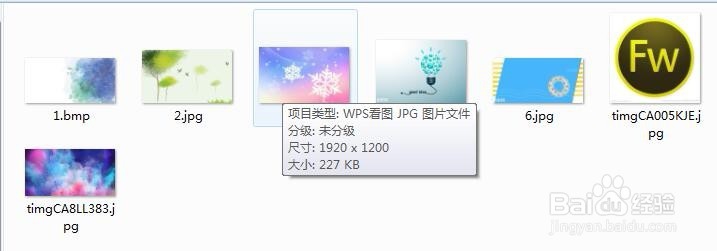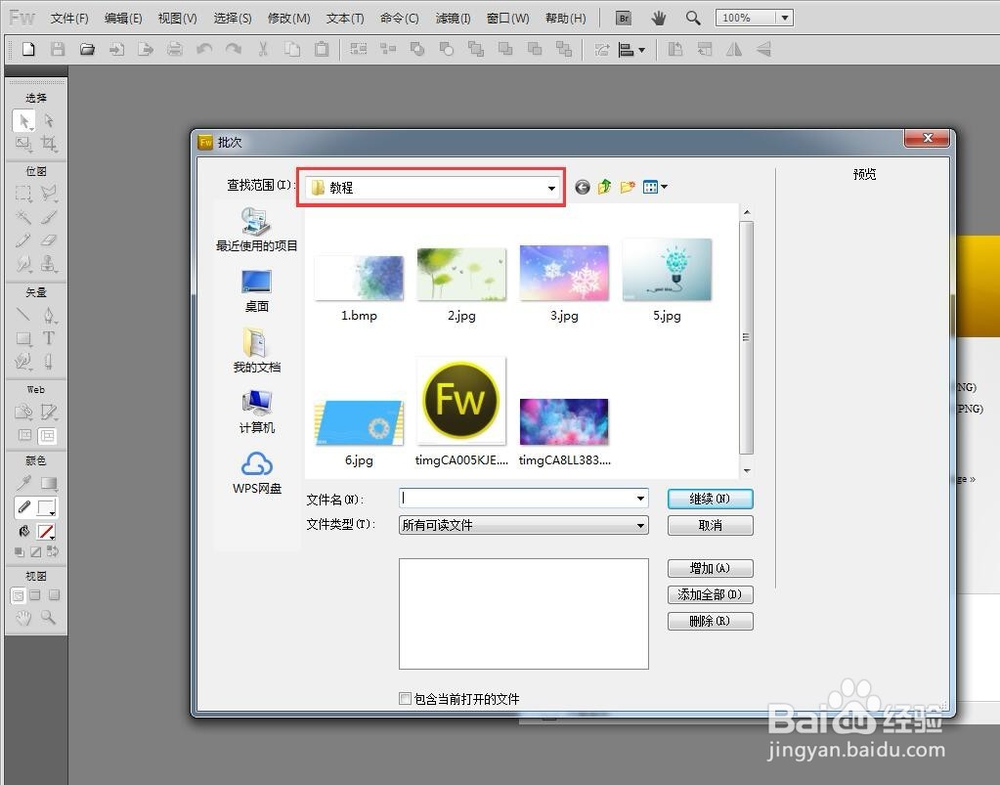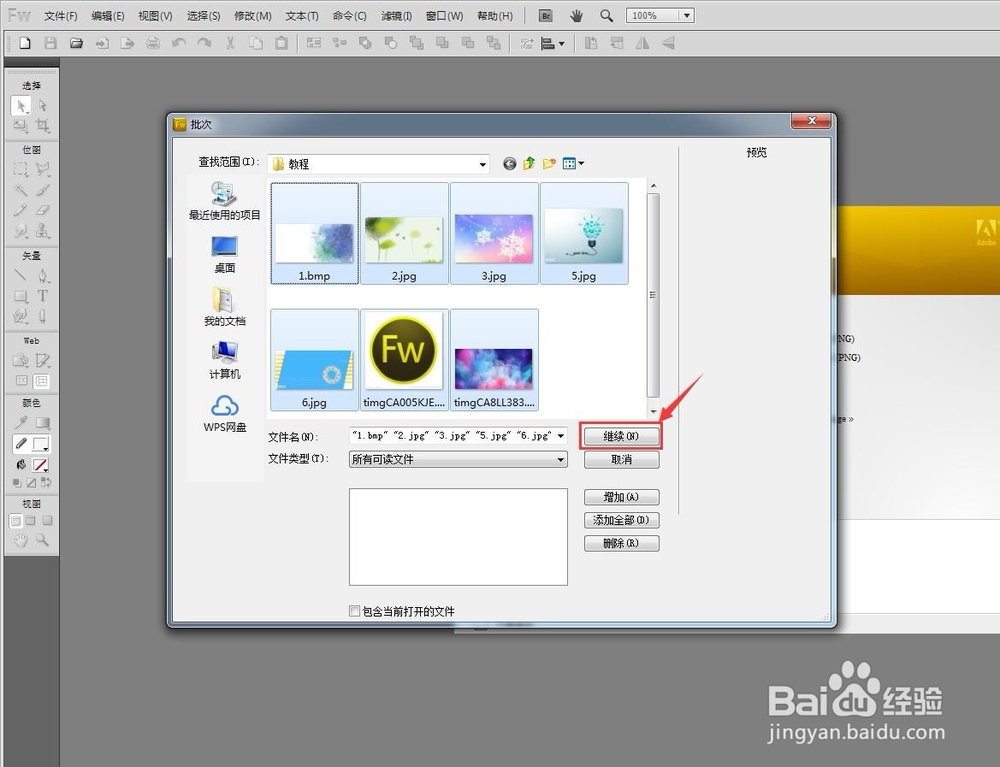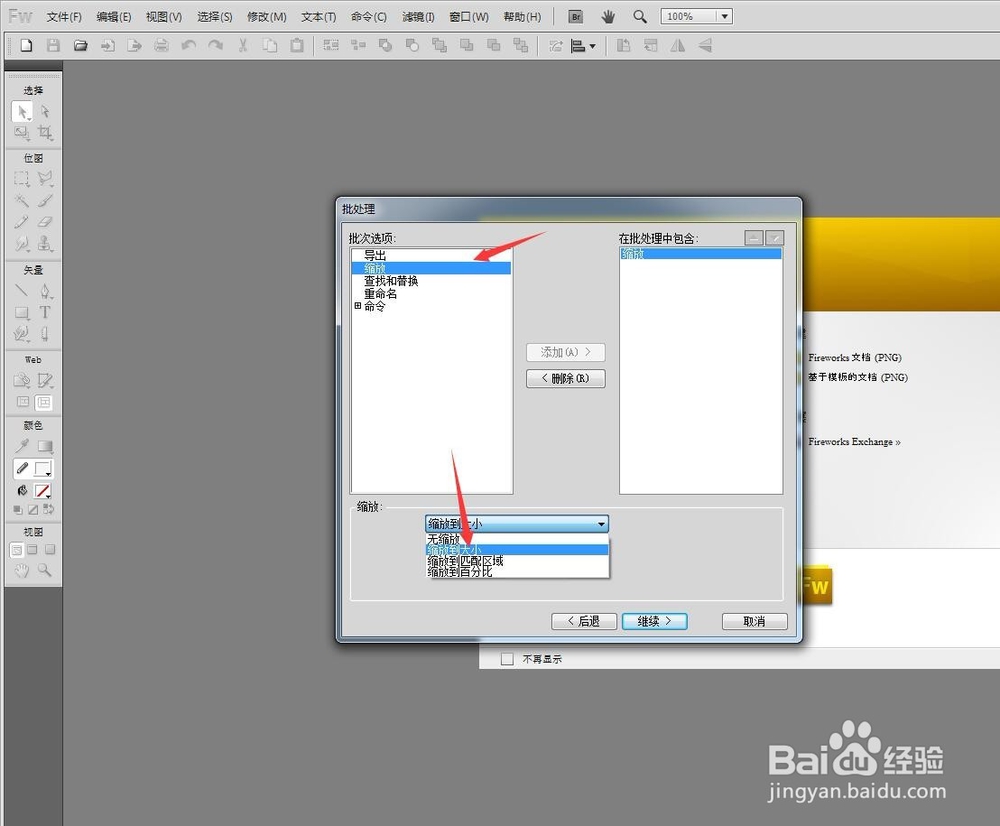1、示列图:小编这里文件夹的图片原图都是很大一张的,尺寸都在1560 * 900的像素。而且大小都不太一样,操作之前先将图片归类到一个文件夹。
2、我们打开FW软件,批量修改之前先打点击“文件”=“批处理”
3、点击“批处理” 并在窗口中 选择您要批量处理的文件的文件夹
4、选择文件夹里面所有的文件,
5、点击“继续”
6、在新的界面 双击“缩放”,并在新窗口的下方“缩放”中选择缩放到大小
7、在框中填写您要的文件的尺寸,然后点击“继续”
8、接下来的步骤不需要进行什么设置,直接点击下面的“批次”即可自动进行批处理
9、批处理完成后 点击确定即可完成。
10、最后在素材的文件夹中科院看到有个名亨蚂擤缚字为“Original Files”的文件夹,该文件夹即为原始大小的文件,文件夹外面的即为批处理过的文件。